前言
在?Vue?3 生態中,視頻播放功能是許多應用的核心需求。@videojs-player/vue?是一個專門為?Vue 3?設計的視頻播放器組件,基于成熟的 Video.js?庫構建,提供了簡單而強大的視頻播放解決方案。
主要特性
- Vue 3 組件化:原生 Vue 3 組件,完美融入組合式 API
- 功能豐富:支持多種視頻格式、直播流、字幕等
- 高度可定制:支持主題、插件、控制欄等多種自定義選項
- TypeScript 支持:完整的類型定義
- 響應式設計:自適應不同屏幕尺寸
安裝方式
# npm
npm install video.js @videojs-player/vue# yarn
yarn add video.js @videojs-player/vue# pnpm
pnpm add video.js @videojs-player/vue快速上手
基礎用法
<template><div class="text-center"><h2 class="text-2xl font-bold p-2">基礎視頻播放器</h2><VideoPlayersrc="https://vjs.zencdn.net/v/oceans.mp4"poster="https://github.surmon.me/images/poster/oceans.png":controls="true":fluid="true"/></div>
</template><script setup>
import { VideoPlayer } from "@videojs-player/vue";
import "video.js/dist/video-js.css";
</script>自定義配置
<template><div><h2>自定義配置播放器</h2><VideoPlayer :options="videoOptions" @ready="onPlayerReady" /></div>
</template><script setup>
import { ref } from "vue";
import { VideoPlayer } from "@videojs-player/vue";
import "video.js/dist/video-js.css";const videoOptions = ref({autoplay: "muted", // 自動播放controls: true, // 是否顯示控制欄responsive: true, // 是否響應式fluid: true, // 是否自適應父容器寬度loop: true, // 是否循環播放playbackRate: 2, // 播放速度playbackRates: [0.5, 1, 1.5, 2], // 播放速度選項sources: [{src: "https://vjs.zencdn.net/v/oceans.mp4",type: "video/mp4",},],poster: "https://github.surmon.me/images/poster/oceans.png",
});const onPlayerReady = (player) => {console.log("播放器已準備就緒", player);
};
</script>高級用法
播放器控制
<template><divclass="min-h-screen bg-gradient-to-br from-slate-900 via-purple-900 to-slate-900 p-8"><div class="max-w-4xl mx-auto"><!-- 標題 --><h1class="text-3xl font-bold text-white text-center mb-8 bg-gradient-to-r from-blue-400 to-purple-400 bg-clip-text text-transparent">視頻播放器演示</h1><!-- 視頻播放器容器 --><divclass="bg-white/10 backdrop-blur-sm rounded-2xl p-6 shadow-2xl border border-white/20"><video-player:options="videoOptions"@mounted="handleMounted"class="w-full h-auto max-w-full rounded-xl overflow-hidden shadow-lg"/></div><!-- 控制按鈕區域 --><divclass="mt-8 bg-white/10 backdrop-blur-sm rounded-2xl p-6 shadow-2xl border border-white/20"><h2 class="text-xl font-semibold text-white mb-4 text-center">播放控制</h2><div class="flex flex-wrap gap-4 justify-center"><button@click="play"class="px-6 py-3 bg-gradient-to-r from-green-500 to-emerald-600 hover:from-green-600 hover:to-emerald-700 text-white font-semibold rounded-lg shadow-lg hover:shadow-xl transform hover:scale-105 transition-all duration-200 flex items-center gap-2"><svg class="w-5 h-5" fill="currentColor" viewBox="0 0 20 20"><path d="M8 5v10l8-5-8-5z" /></svg>播放</button><button@click="pause"class="px-6 py-3 bg-gradient-to-r from-yellow-500 to-orange-600 hover:from-yellow-600 hover:to-orange-700 text-white font-semibold rounded-lg shadow-lg hover:shadow-xl transform hover:scale-105 transition-all duration-200 flex items-center gap-2"><svg class="w-5 h-5" fill="currentColor" viewBox="0 0 20 20"><path d="M5 4h3v12H5V4zm7 0h3v12h-3V4z" /></svg>暫停</button><button@click="mute"class="px-6 py-3 bg-gradient-to-r from-red-500 to-pink-600 hover:from-red-600 hover:to-pink-700 text-white font-semibold rounded-lg shadow-lg hover:shadow-xl transform hover:scale-105 transition-all duration-200 flex items-center gap-2"><svg class="w-5 h-5" fill="currentColor" viewBox="0 0 20 20"><pathd="M9.383 3.076A1 1 0 0110 4v12a1 1 0 01-1.617.794L5.617 14H3a1 1 0 01-1-1V7a1 1 0 011-1h2.617l2.766-2.794a1 1 0 011-.13zM14.657 2.929a1 1 0 011.414 0A9.972 9.972 0 0119 10a9.972 9.972 0 01-2.929 7.071 1 1 0 01-1.414-1.414A7.971 7.971 0 0017 10c0-2.21-.894-4.208-2.343-5.657a1 1 0 010-1.414zm-2.829 2.828a1 1 0 011.415 0A5.983 5.983 0 0115 10a5.984 5.984 0 01-1.757 4.243 1 1 0 01-1.415-1.415A3.984 3.984 0 0013 10a3.983 3.983 0 00-1.172-2.828 1 1 0 010-1.415z"/></svg>靜音</button><button@click="setVolume(0.5)"class="px-6 py-3 bg-gradient-to-r from-blue-500 to-indigo-600 hover:from-blue-600 hover:to-indigo-700 text-white font-semibold rounded-lg shadow-lg hover:shadow-xl transform hover:scale-105 transition-all duration-200 flex items-center gap-2"><svg class="w-5 h-5" fill="currentColor" viewBox="0 0 20 20"><pathd="M9.383 3.076A1 1 0 0110 4v12a1 1 0 01-1.617.794L5.617 14H3a1 1 0 01-1-1V7a1 1 0 011-1h2.617l2.766-2.794a1 1 0 011-.13z"/></svg>設置音量</button><button@click="seekTo(30)"class="px-6 py-3 bg-gradient-to-r from-purple-500 to-violet-600 hover:from-purple-600 hover:to-violet-700 text-white font-semibold rounded-lg shadow-lg hover:shadow-xl transform hover:scale-105 transition-all duration-200 flex items-center gap-2"><svg class="w-5 h-5" fill="currentColor" viewBox="0 0 20 20"><pathd="M10 18a8 8 0 100-16 8 8 0 000 16zm1-12a1 1 0 10-2 0v4a1 1 0 00.293.707l2.828 2.829a1 1 0 101.415-1.415L11 9.586V6z"/></svg>跳轉到30秒</button></div></div></div></div>
</template><script setup>
import { ref, reactive } from "vue";
import { VideoPlayer } from "@videojs-player/vue";
import "video.js/dist/video-js.css";const player = ref();const videoOptions = reactive({controls: true,sources: [{src: "https://vjs.zencdn.net/v/oceans.mp4",type: "video/mp4",},],poster: "https://github.surmon.me/images/poster/oceans.png",
});const handleMounted = (payload) => {console.log("handleMounted", payload);player.value = payload.player;
};const play = () => {if (player.value) {player.value.play();}
};const pause = () => {if (player.value) {player.value.pause();}
};const mute = () => {if (player.value) {player.value.muted(!player.value.muted());}
};const setVolume = (volume) => {if (player.value) {player.value.volume(volume);}
};const seekTo = (time) => {if (player.value) {player.value.currentTime(time);}
};
</script>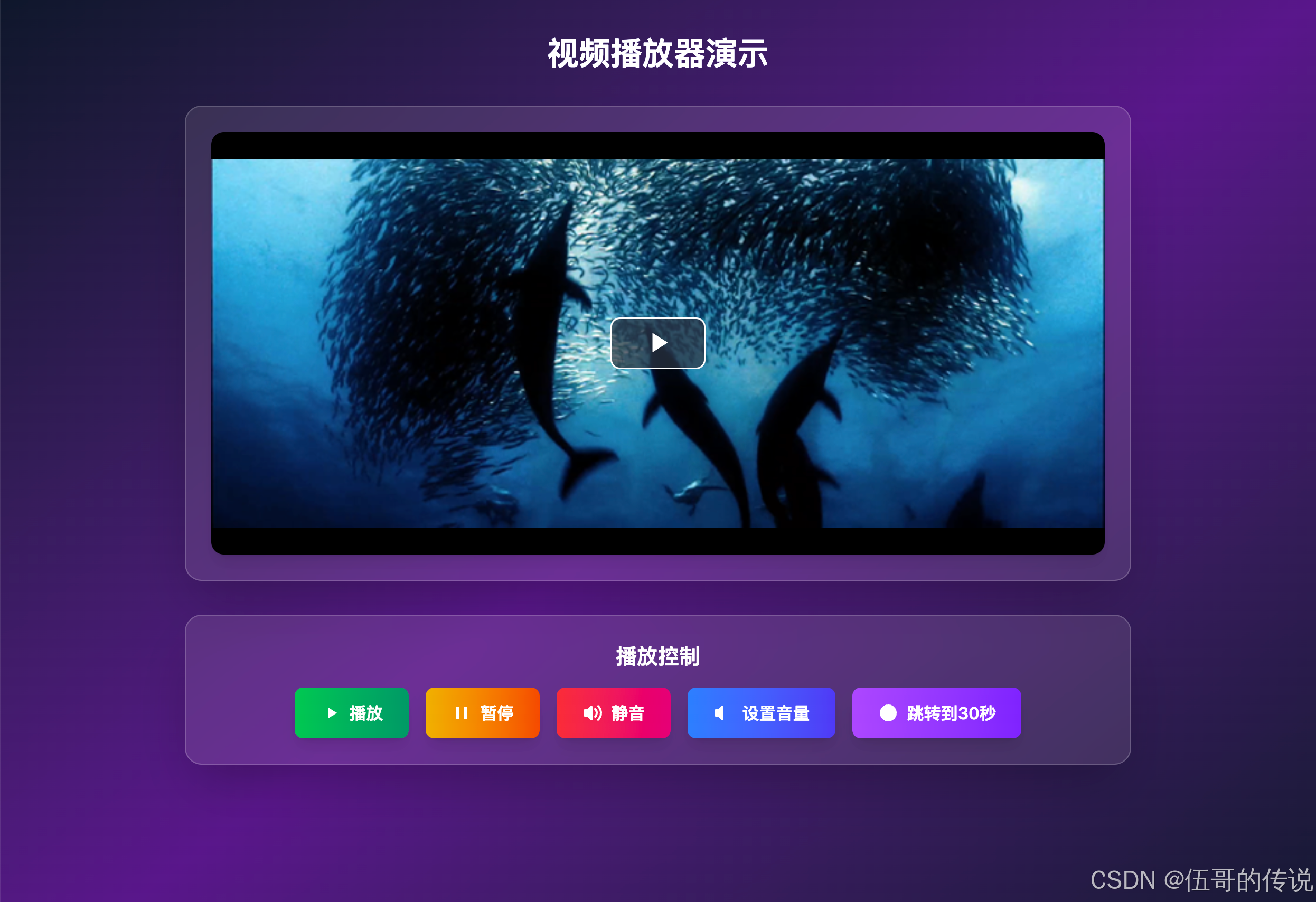
直播流播放
<template><div><h2>直播流播放器</h2><VideoPlayer :options="liveOptions" @ready="onLivePlayerReady" /></div>
</template><script setup>
import { ref } from "vue";
import { VideoPlayer } from "@videojs-player/vue";
import "video.js/dist/video-js.css";const liveOptions = ref({controls: true,responsive: true,fluid: true,liveui: true,sources: [{src: "https://example.com/live-stream.m3u8",type: "application/x-mpegURL",},],
});const onLivePlayerReady = (player) => {};
</script>字幕支持
<template><div><h2>字幕支持播放器</h2><VideoPlayer :options="subtitleOptions" @ready="onSubtitlePlayerReady" /></div>
</template><script setup>
import { ref } from "vue";
import { VideoPlayer } from "@videojs-player/vue";
import "video.js/dist/video-js.css";const subtitleOptions = ref({controls: true,responsive: true,fluid: true,sources: [{src: "https://vjs.zencdn.net/v/oceans.mp4",type: "video/mp4",},],tracks: [{kind: "subtitles",src: "https://example.com/subtitles-zh.vtt",srclang: "zh",label: "中文",default: true,},{kind: "subtitles",src: "https://example.com/subtitles-en.vtt",srclang: "en",label: "English",},],
});const onSubtitlePlayerReady = (player) => {};
</script>常見問題
Q: 如何實現自動播放?
A: 由于瀏覽器限制,自動播放需要滿足以下條件之一:
- 視頻設置為靜音(
muted: true) - 用戶已與頁面交互
<VideoPlayer autoplay="muted" />Q: 如何處理跨域視頻?
A: 確保視頻服務器設置了正確的 CORS 頭,或在組件上添加?crossorigin?屬性:
<VideoPlayer :src="videoSrc" crossorigin="anonymous" />總結
@videojs-player/vue?是 Vue 3 應用中實現視頻播放功能的最佳選擇之一,它簡單、可靠、高效,能夠滿足大多數視頻播放需求。無論是簡單的視頻展示還是復雜的流媒體應用,它都能提供出色的解決方案。
?Vue3 視頻播放器完整指南 - @videojs-player/vue 從入門到精通 - 高質量源碼分享平臺-免費下載各類網站源碼與模板及前沿技術分享
全難度分析)



)
![[免費]基于Python的Django醫院管理系統【論文+源碼+SQL腳本】](http://pic.xiahunao.cn/[免費]基于Python的Django醫院管理系統【論文+源碼+SQL腳本】)
—— 動態 SQL、關聯查詢與查詢緩存)


)









